เปิดใช้งานการส่งต่อพอร์ตสำหรับ Technicolor DPC3848VE
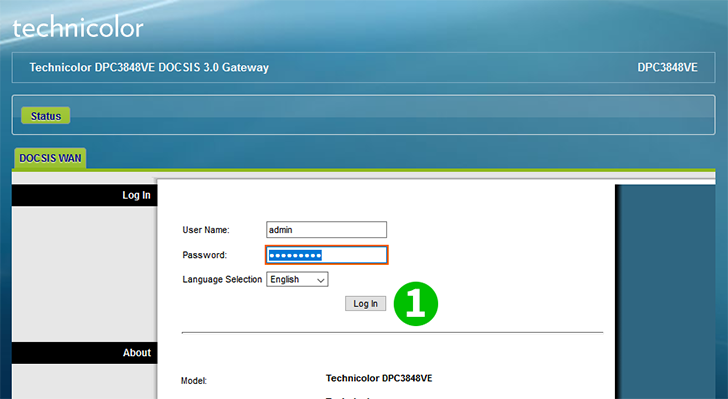
1 ลงชื่อเข้าใช้เราเตอร์ของคุณด้วยชื่อผู้ใช้และรหัสผ่าน (IP เริ่มต้น: 192.168.0.1 - ชื่อผู้ใช้/รหัสผ่านเริ่มต้น: admin/cisco)
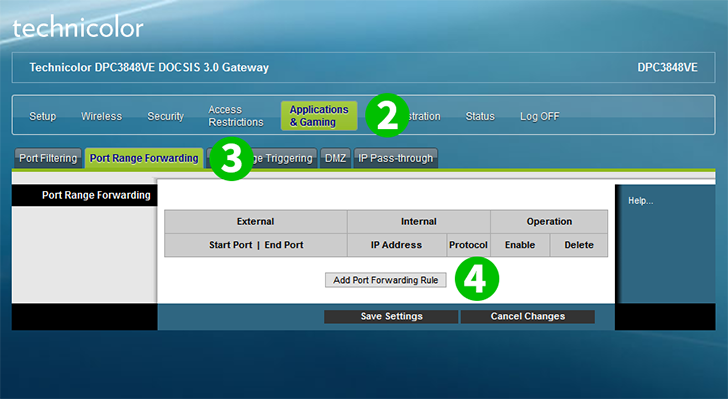
2 คลิกที่ " Aplications & Gaming "
3 คลิกที่แท็บ "การ Port Range Forwarding "
4 คลิกที่ปุ่ม " Add Port Range Forwarding Rule "
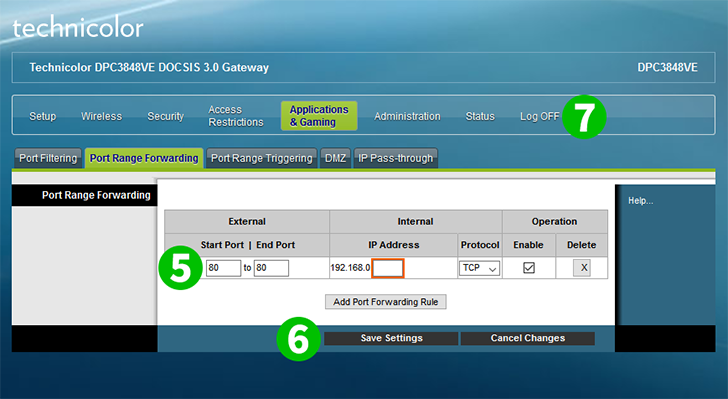
5 ป้อน 80 ใน Start Port และ End Port และป้อน IP (คงที่โดยเฉพาะ) ของคอมพิวเตอร์ cFos Personal Net กำลังทำงานในฟิลด์ IP Address
6 คลิกที่ปุ่ม " Save Settings "
7 ออกจากระบบเราเตอร์ของคุณโดยคลิกที่ "ออกจาก Log OFF " ในเมนูหลักด้านบนขวา
ขณะนี้การกำหนดค่าการส่งต่อพอร์ตสำหรับคอมพิวเตอร์ของคุณ!
เปิดใช้งานการส่งต่อพอร์ตสำหรับ Technicolor DPC3848VE
คำแนะนำในการเปิดใช้งานการส่งต่อพอร์ตสำหรับ Technicolor DPC3848VE